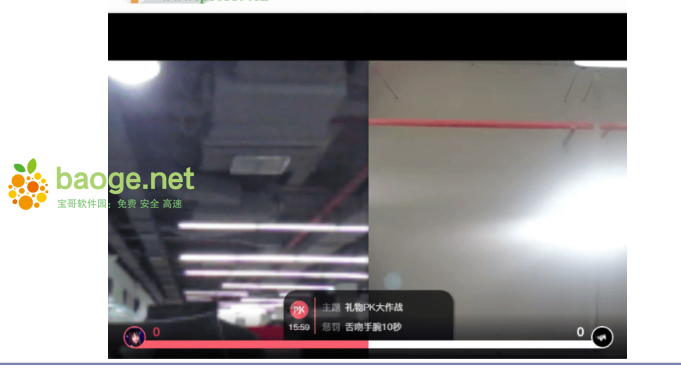QMTV LINKMIC中文版
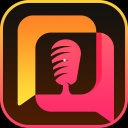
QMTV LINKMIC(全民连麦助手)官方版v1.0.16
QMTV LINKMIC是一款推流软件,可以帮助用户建立直播推流方案,该软件提供一个连麦助手,可以帮助全民直播的用户建立语音通信方式,你可以在软件上添加其他主播为好友,可以在软件上编辑自己的资料,可以管理最近连麦的主播,通过本软件就可以
软件大小:63.6 MB
软件类型:国产软件
软件语言:简体中文
软件授权:免费软件
最后更新:2019-05-09 14:36:43
推荐指数:
运行环境:winXP,win7,win8,win10
查看次数:
QMTV LINKMIC是一款推流软件,可以帮助用户建立直播推流方案,该软件提供一个连麦助手,可以帮助全民直播的用户建立语音通信方式,你可以在软件上添加其他主播为好友,可以在软件上编辑自己的资料,可以管理最近连麦的主播,通过本软件就可以个其他主播交流,可以在直播间直接聊天,对于发起PK也是非常适合的,如果你是全民的主播,可以下载这款"全民连麦助手",让主播可以更好与同一个平台的朋友语音通话,并且可以视频聊天!
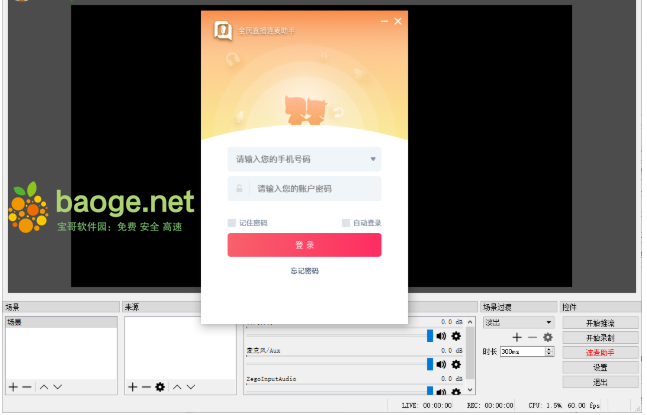
软件功能
1、QMTV LINKMIC提供推流设置功能,可以在软件设置推流方式
2、支持更好的录像查看,将你的视频录像
3、支持语音功能,连麦以后就可以开启语音
4、支持视频功能,可以在软件配置直播视频的参数
5、提供丰富的设置功能,为QMTV LINKMIC配置相关的连麦参数
6、具有高级音频属性设置功能,方便你调整通话的参数
7、可以设置帮助直播建立推流的模式,可以按照软件的提示设置内容
8、支持设置每秒帧数:60或30,但优先选择高分辨率
9、提供高清的分辨率设置,例如可以设置分辨率1280x720
10、支持自动场景切换功能,可以手动设置录像的设备
软件特色
1、QMTV LINKMIC提供丰富的设置功能,支持自动配置向导(Beta)
2、可以为用户建立新的配置参数,可以对自己的推流方式测试
3、提供优秀的自动场景切换器
4、可以在软件配置多个摄像头,方便你切换场景
5、支持场景集合,在软件建立多个场景使用
6、支持将本次配置的文件导出,可以设置导出路径
7、提供多个查看方式,可以选择场景、来源、混音器、场景过渡、控件
8、连麦以后可以查看自己的好友,可以通过输入房间号添加好友
9、支持相互关注且正在使用全民连麦助手直播的主播
10、在软件上输入主播的名字就可以邀请连麦
安装方法
1、下载qmtv-linkmic-setup.exe启动进入安装 界面
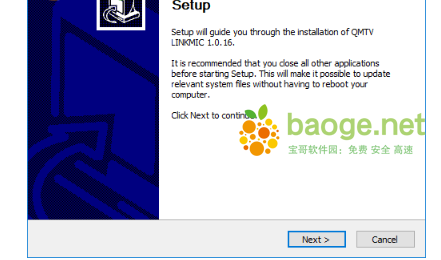
2、阅读软件的安装协议,单击agree接受

3、提示软件的安装地址C:Program Files (x86)qmtv-linkmic
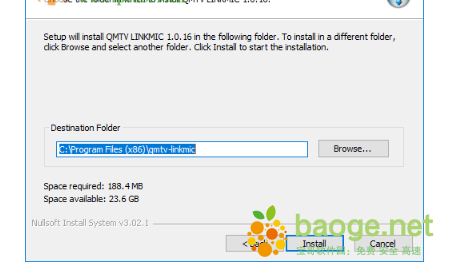
4、显示安装进度,等待软件安装完成
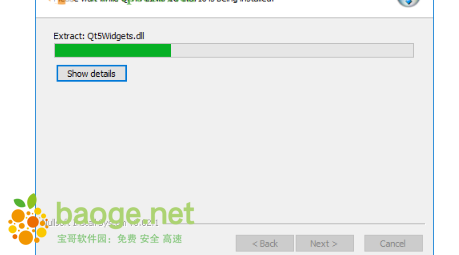
5、现在软件安装成功,可以点击finish启动软件
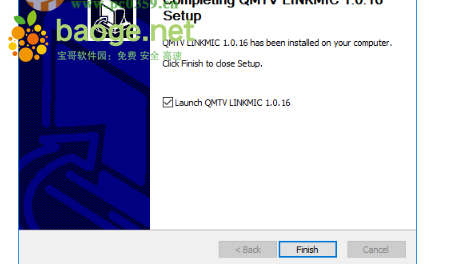
使用方法
1、打开QMTV LINKMIC,连麦的方式在这里查看,点击就可以弹出登录的信息
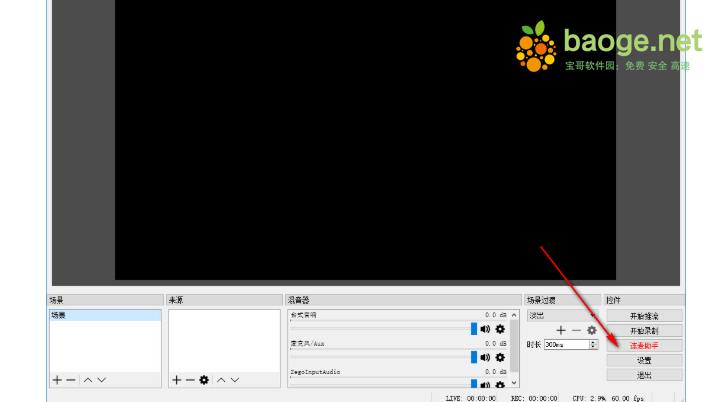
2、如图所示,提示你需要登录才能使用,输入自己的账号就可以登录了
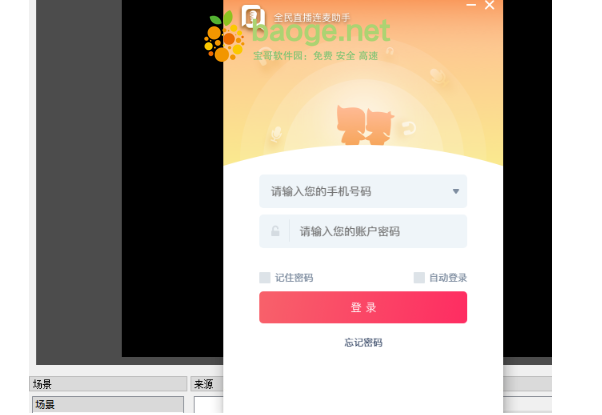
3、很明显小编是没有账号的,并且登录界面不提示注册功能,所以你应该到官方网站注册
http://www.quanmin.tv/article/92

4、点击右下角进入设置界面,可以对当前的推流信息设置,点击进入软件的设置界面
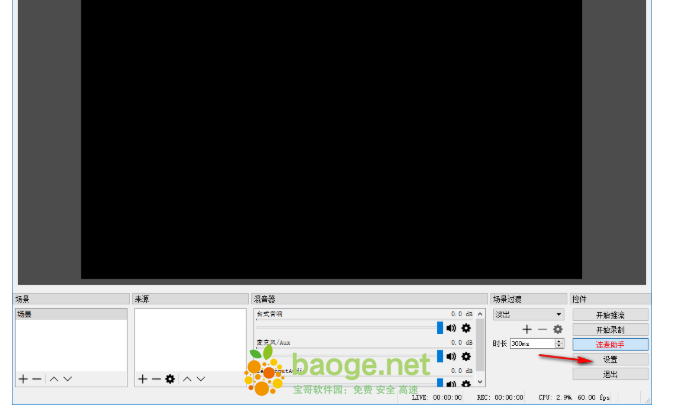
5、这里是设置的区域,默认的语言是中文,不需要修改,下方是启动检查的功能
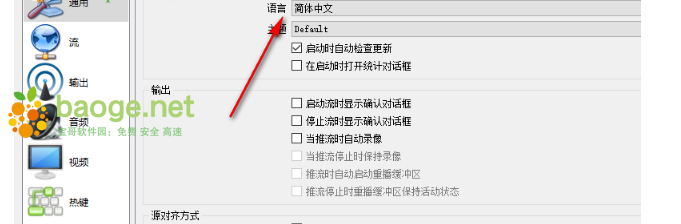
6、启动流时显示确认对话框、停止流时显示确认对话框
当推流时自动录像
当推流停止时保持录像
推流时自动启动重播缓冲区
推流停止时重播缓冲区保持活动状态
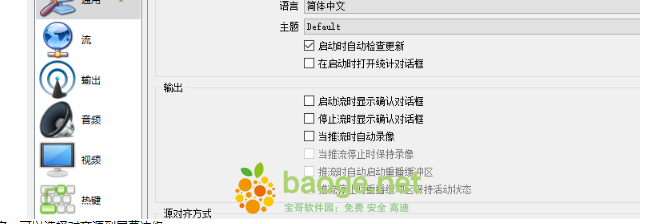
7、设置的内容比较多,可以选择对齐源到屏幕边缘
对齐源跟其他的源
水平和垂直居中对齐源
隐藏投影仪上的光标
使投影器总是置顶
退出时保存投影仪
启用
开始时最小化到系统托盘
总是最小化到系统托盘,而不是任务栏
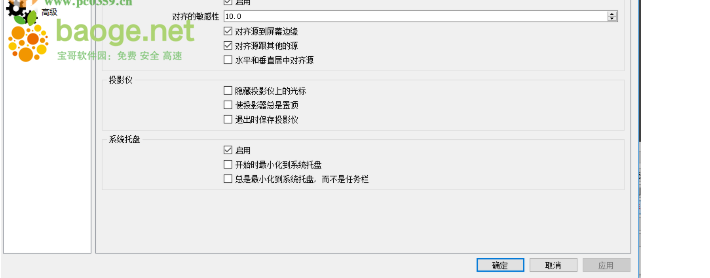
8、点击"流"功能,提示你设置流类型,你需要添加流媒体服务,服务可以设置WieTwitch
显示所有服务
服务器自动(推荐)
流名称
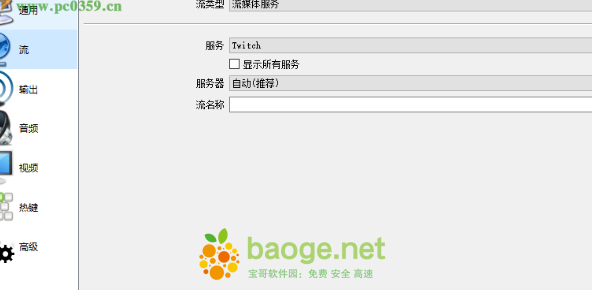
9、输出设置功能,可以调整输出模式为简单
视频比特率2500
编码器软件(x264)
音频比特率160
启用高级编码器设置
录像路径C:Userspc0359Videos
生成没有空格文件名
录像质里高质量中等文件大小
录像格式flv
编码器:硬件(NVENC)
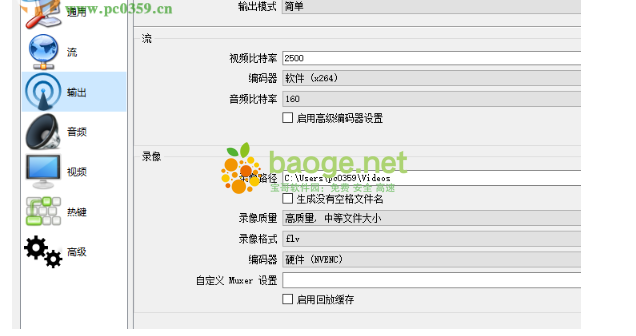
10、音频设置
采样率44.1khz
声道立体声
桌面音频设备默认
桌面音频设备2 Disabled
麦克风辅助音频设备默认
麦克风/辅助音频设备2 Disabled
麦克风/辅助音频设备3 Disabled
ZegoInputAudio口启用按住静音
按住静音延迟0ms
口启动按住讲话
按住讲话延时0ms
麦克风/A启用按住静音
按住静音延迟0ms
启动按住讲话
按住讲话延时0ms
台式音响
启用按住静音
按住静音延迟0ms
启动按住讲话
按住讲话延时0ms
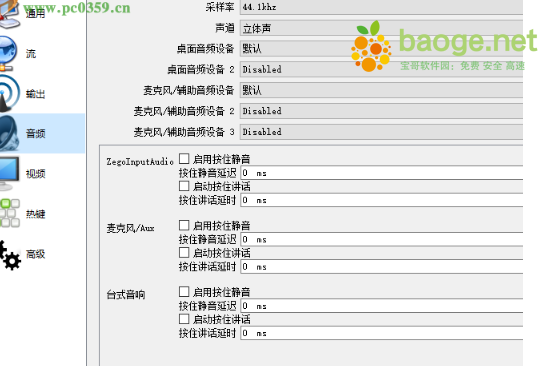
11、开始推流
停止推流
停止流(放弃延迟
开始录制
停止录制
开始回放缓存
停止回放缓存
工作室模式
过渡动画
快速过渡:剪切
快速过渡:淡出(300ms)
场景
切换到场景
ZegoInputAudio
静音
取消静音
按住静音
按住讲话
台式音响
静音
取消静音
按住静音
按住讲话
麦克风/Aux
静音
取消静音
按住静音
按住讲话
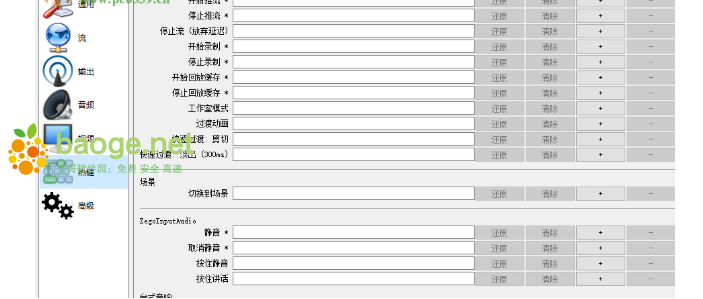
12、提示配置向导,点击这里就可以设置推流的方式,推流完毕就可以设置连麦了
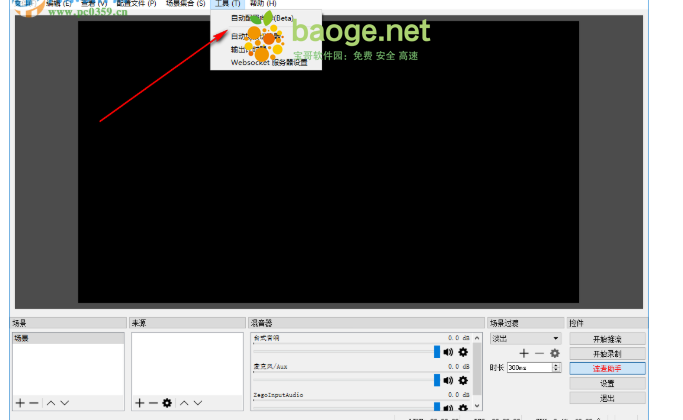
13、将你直播的账号输入到这里,只有主播可以使用,所以你应该先注册主播账号
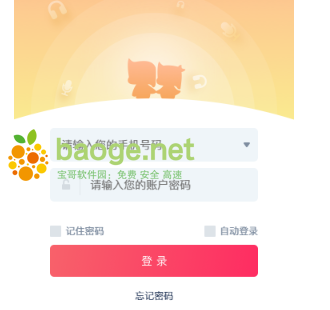
14、连接成功以后就可以在软件上和其他主播连麦了,这里是官方的图片
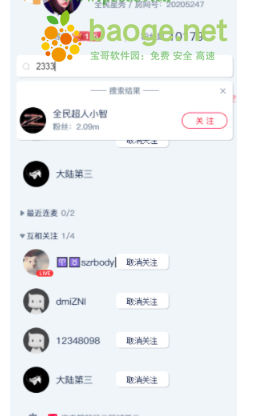
15、提示建立连接中,你可以和自己的朋友连麦,可以和其他主播连麦
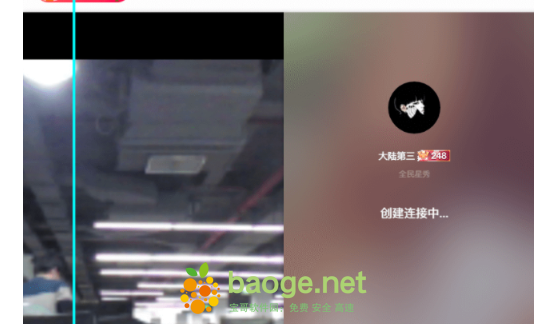
16、当连接成功以后就可以在发起PK。按照软件的提示信息编辑PK方式
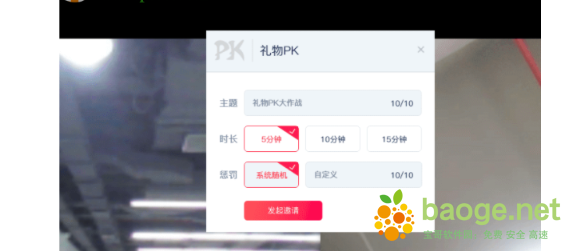
17、这里就是PK的界面了,你可以停止PK,可以查看当前连麦的情况,具体的使用方法可以参考http://www.quanmin.tv/article/92